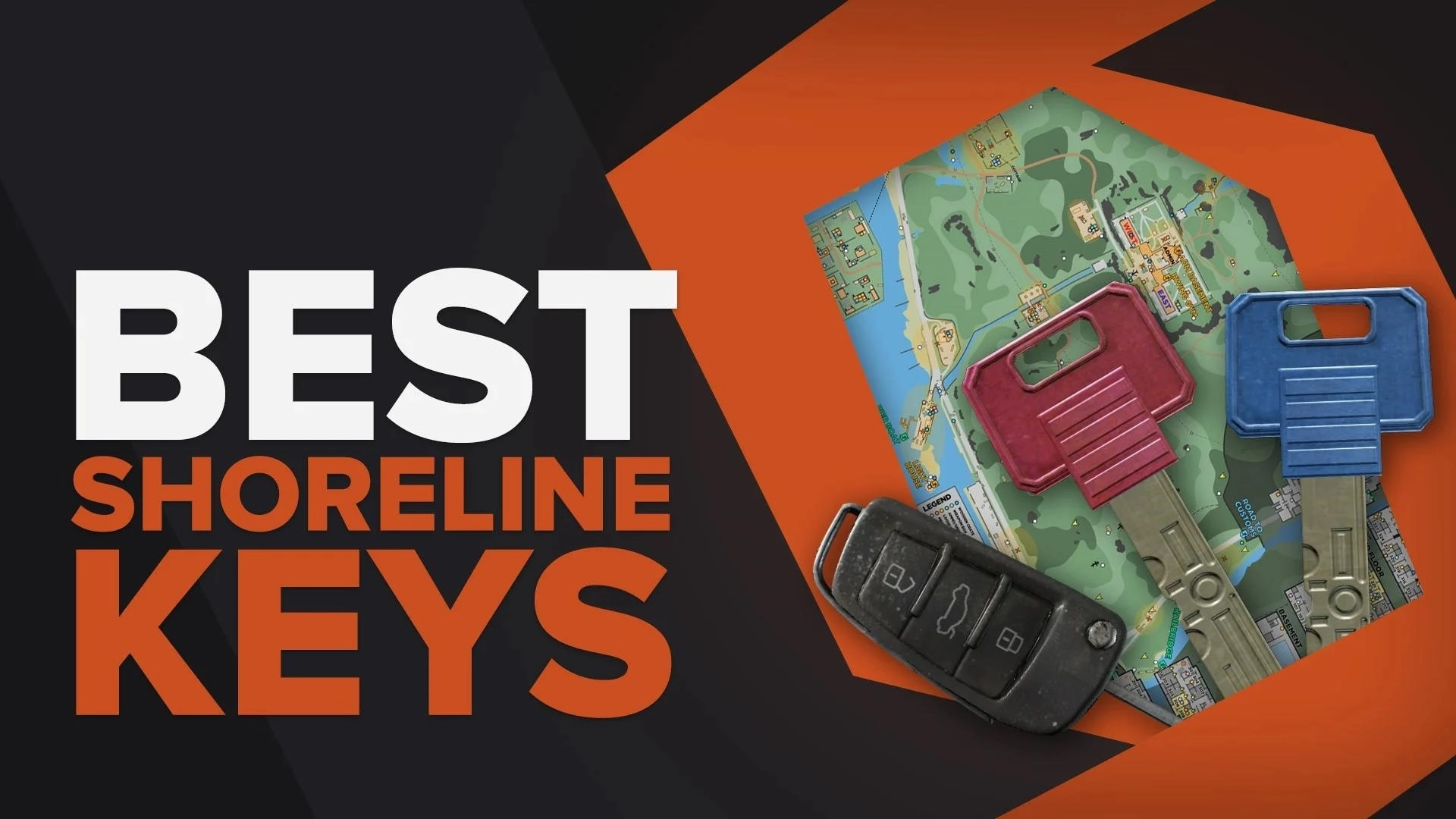Как проверить время воспроизведения в Roblox (3 метода работы)
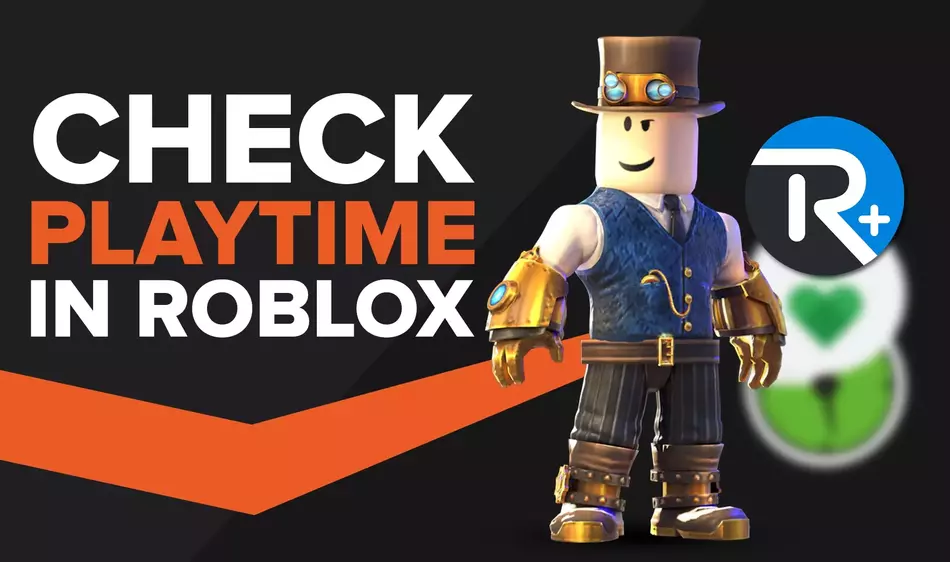
Разве вам не нравится увлекаться игрой, а затем, потеряв себя в ней на недели, а иногда и месяцы, заходить в настройки или в свой профиль пользователя и проверять, сколько часов вы на самом деле играли в нее? В конце концов, это так просто сделать в таких играх, как Minecraft, а также в любой игре, в которую вы играете через Steam.
Что ж, многие игроки читают: « Вы можете проверить, сколько минут или часов было сыграно в игре, щелкнув графический интерфейс «Моя статистика» в правом нижнем углу ». написано на официальном сайте Roblox, и думаю, что это так просто, когда дело доходит до проверки времени, проведенного за игрой в Roblox. Однако, проверив правый нижний угол, они не могут найти свою статистику игрового времени.
Это потому, что нет официального способа узнать, как долго вы играли в Roblox. К счастью, существуют различные расширения и другие способы узнать, сколько времени вы провели за игрой, даже если вы делаете это в автономном режиме. Не знал, что ты так умеешь? Что ж, к счастью, у нас есть руководство о том, как появиться в автономном режиме в Roblox.
Как проверить время игры в Roblox?
Существует множество расширений для браузера, которые отслеживают время, проведенное за играми в Roblox. Однако мы обнаружили, что ни один из них не является столь же эффективным, как RoPro, расширение браузера для Google Chrome и Mozilla Firefox. Конечно, если вы используете системную версию приложения, то это не сработает. Поэтому вам придется играть в браузерной версии.
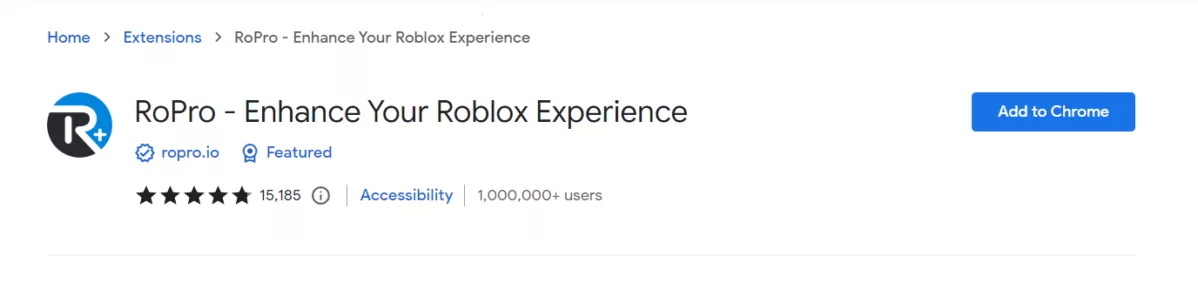
Все, что вам нужно сделать, это найти и добавить RoPro в свой браузер, включить его, а затем перейти на сайт Roblox. Там вам нужно будет подтвердить своего пользователя, и теперь расширение будет отслеживать время, которое вы тратите на любую игру. К сожалению, это не отслеживает часы, которые вы могли потратить с даты вашего присоединения до настоящего времени, и начинает отслеживать только с момента добавления расширения.
К сожалению, некоторые расширения браузера могут время от времени работать со сбоями и выдавать ошибку подключения. Если это произойдет с вами, воспользуйтесь нашим исправлением ошибки «сбой подключения» в Roblox .
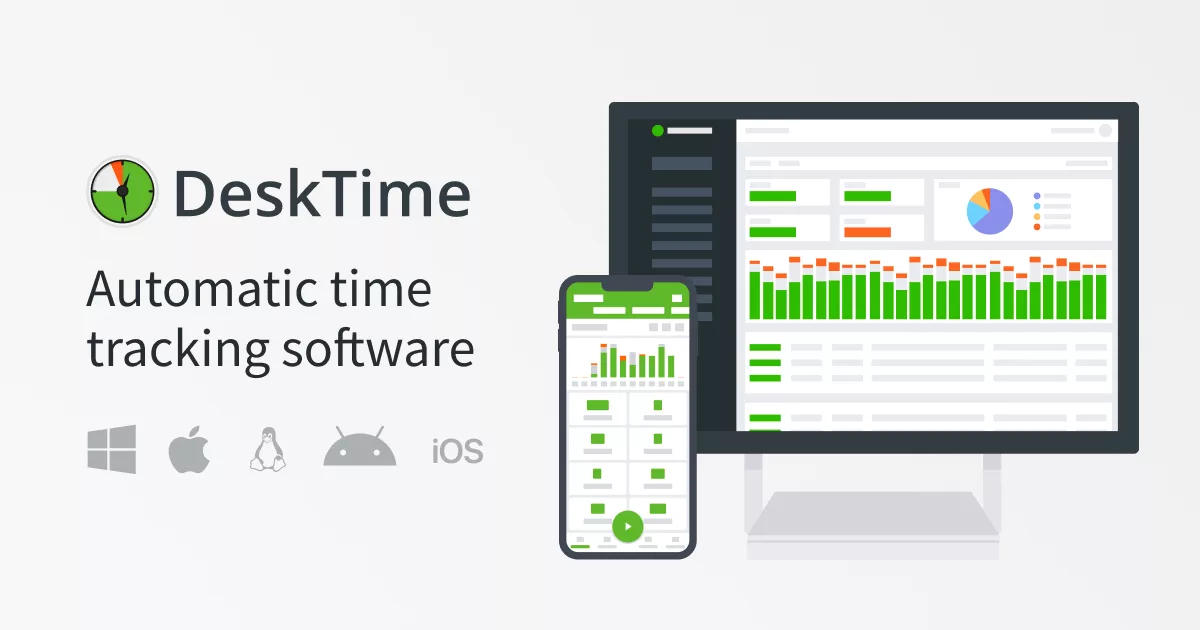
Кроме того, если вы не играете в браузерной версии, вы можете установить такие программы, как Desk Time и Work Doctor. Существует множество компьютерных программ, доступных для загрузки, которые отслеживают, сколько времени вы тратите на игры и другие приложения, установленные на вашем компьютере, как бесплатные, так и платные. Просто не забудьте сначала просмотреть комментарии и отзывы.
Проверьте, сколько часов вы провели, играя в Roblox на мобильном телефоне
Если вы играете в Roblox на телефоне или планшете, а не на ПК, и хотите отслеживать часы, проведенные в Roblox, то есть несколько способов сделать это.
Способ 1: встроенный трекер экранного времени
Что-то, что объединяет как устройства Android, так и устройства iOS, заключается в том, что они оба имеют встроенный трекер экранного времени. Второе, что их объединяет, это то, что у них слишком быстро заканчивается память. Если эта проблема мешает вам играть в Roblox, ознакомьтесь с нашим руководством о том, что делать, если вы получаете ошибку 286 из-за нехватки памяти для запуска Roblox.
Android (цифровое благополучие)
В случае устройств Android это называется «Цифровое благополучие» и обычно предустановлено на большинстве телефонов Android. Если это не относится к вам, вы можете просто найти его в Play Store и установить оттуда.
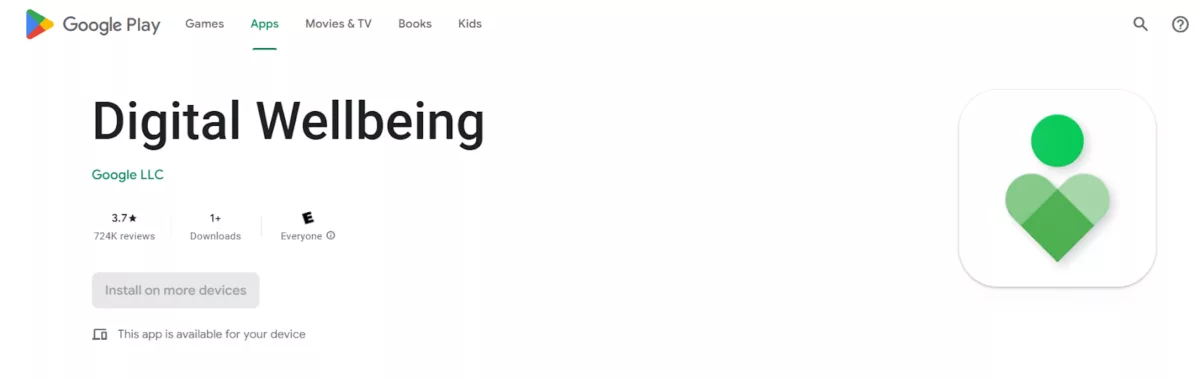
Что он делает, так это отслеживает время, затрачиваемое на использование приложения, а также позволяет вам устанавливать определенные часы как «рабочее время», когда вы не сможете использовать определенные приложения. Очень удобно, чтобы избавиться от зависимости от социальных сетей или игр, которая у вас может быть.
iOS (Экранное время)
Подобно своему аналогу для Android, экранное время iOS можно найти в настройках, где оно постоянно отслеживает время, которое ваш экран тратит на отображение определенных приложений. Более того, можно получить доступ к графикам и дополнительной статистике использования вашего приложения.
Экранное время встроено во все устройства iOS, будь то мобильные телефоны или iPad, и не требует дополнительной установки.
Метод 2: цифровой баланс
Чрезвычайно полезное приложение для китайских смартфонов — цифровой баланс. Это приложение, впервые представленное в EMUI 9, при включении в настройках телефона отслеживает и показывает общее время использования экрана, затраченное на все приложения, установленные на вашем телефоне.
Более того, вы можете нажать «Еще» в приложении Digital Balance, чтобы получить доступ к более подробной статистике использования с данными и графиками для каждого из приложений в течение дня или за последние семь дней.
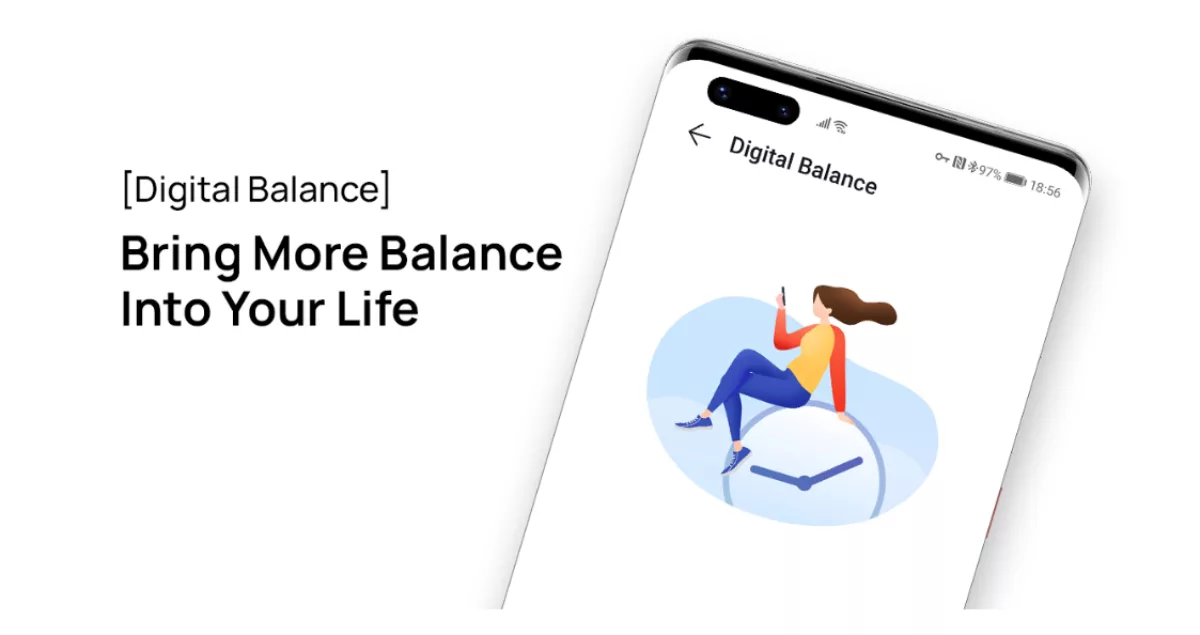
Это приложение также имеет управление временем экрана, поэтому, если причина, по которой вы хотите знать, сколько времени вы тратите на Roblox, заключается в том, чтобы вы могли ограничить свое время экрана, то это поможет вам в этом.
Наконец, как и на ПК, есть несколько приложений и программного обеспечения для отслеживания экрана, которые вы можете установить на свои мобильные устройства, чтобы проверить, сколько времени вы тратите на игру в Roblox. Например, DeskTime, программное обеспечение, которое мы упоминали для ПК, также доступно для загрузки на устройствах Android и iOS.